En el mundo digital actual, las imágenes son protagonistas. Desde fotos en redes sociales hasta presentaciones profesionales, la calidad y el tamaño de las imágenes juegan un papel fundamental.
En este artículo te brindamos herramientas y pasos para modificar la calidad y tamaño para adaptarlas a diferentes plataformas. Si quieres profundizar en este conocimiento, puedes explorar nuestros cursos de fotografía en Bogotá para aprender todo al respecto.
Según Photobox, si bien el 60% de las personas en todo el mundo siente interés por la edición de fotos, solo un pequeño porcentaje logra dominarla y convertirla en una herramienta eficaz para tratar sus imágenes.
Buscas cursos de fotografía en Bogota.

Reducir el tamaño de una imagen
En ocasiones, es necesario modificar las dimensiones de una imagen, ya sea en formato JPG, JPEG o PNG. Esto se debe a que algunas plataformas únicamente aceptan tamaños específicos o imponen un límite máximo de peso. Para lograrlo, dispones de una variedad de herramientas, desde aplicaciones básicas como Paint, hasta potentes programas de edición como Lightroom o Photoshop, opciones en línea, y alguna opción de aplicación móvil especializada en edición fotográfica.
A continuación, te presentamos el paso a paso para realizar este proceso utilizando algunas de estas opciones.
Paint

Por supuesto, lo primero será transferir las fotos a tu ordenador.
Si tienes un ordenador con un sistema operativo Windows, Paint será tu mejor aliado para cambiar el tamaño de las imágenes, ya que este es el software de dibujo de Windows, que también se usa para recortar, cambiar formato de imagen o cambiar el tamaño de las fotos.
Este último punto es el que nos interesa especialmente hoy. Para hacerlo con Paint, basta con tan solo algunos pocos clics y una carga:
- Haz clic con el botón derecho en la imagen que deseas editar, luego haces clic en «editar».
- Entonces se abrirá el programa de Paint.
- Vas a hacer clic en «cambiar tamaño», donde se abrirá un menú.
- En este mismo menú, cambia las dimensiones según tu objetivo (en porcentaje o en píxeles).
Luego guarda la imagen para validarla y ya está. ¡Y todo un software libre!.
Tips y consejos
- Observar el tamaño del archivo: Antes de guardar, puedes observar el tamaño del archivo en la ventana "Guardar como". Esto te ayudará a verificar si la reducción ha sido satisfactoria.
¡Dependerá de ti ver lo que estás haciendo para que tu foto esté en el formato correcto! - Reducir por píxeles: Si necesitas un tamaño específico en píxeles, puedes desmarcar la casilla "Mantener relación de aspecto" e introducir los valores de ancho y alto deseados.
- Reducir sin perder calidad: Al reducir el tamaño de una imagen, es inevitable que se pierda algo de calidad. Sin embargo, puedes minimizar la pérdida utilizando un valor de porcentaje cercano a 100%.
Lightroom
Si tienes Lightroom, optimizar el tamaño de tu imagen no será mucho más complicado:

- Abre tu imagen.
- Haz clic en «archivo» y luego «exportar».
- En la pestaña de exportación, configura la ubicación para la exportación, el título del archivo, la configuración del formato (png, jpeg, pdf, etc.).
- Elige el tamaño de la imagen.
- Al igual que en Paint, define la anchura y la altura, marca «no agrandar».
- Opta por una resolución de 72 píxeles por pulgada, para obtener la mejor calidad según el tamaño.
- ¡Y eso es todo!
Photoshop
Para cambiar las dimensiones de una imagen en Photoshop, basta con seguir unos sencillos pasos:
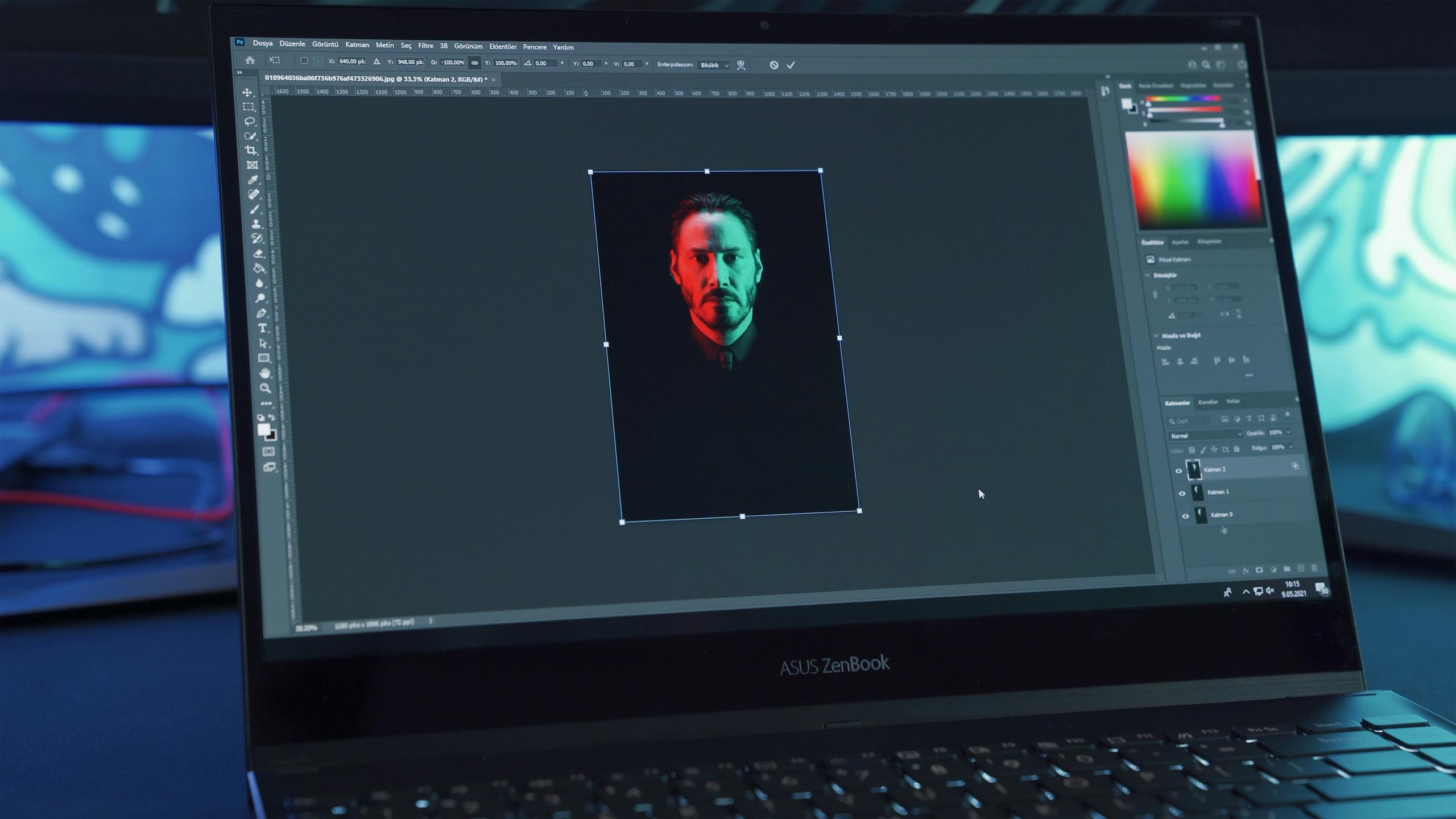
- Primero, abre la foto en el software de edición y haz clic en el menú «imagen».
- Haces clic en «tamaño de imagen».
- Indica el número de píxeles que deseas con respecto al alto y al ancho de la imagen, con una resolución de 72 DPI.
- Marca «mantener proporciones» y «remuestreo» para que la imagen sea más nítida y menos distorsionada.
- Haz clic en «archivo» y «guardar como».
Bastante simple, ¿no?
Cambiar el tamaño de una imagen en línea
A veces, no tenemos ningún software de edición de fotos en nuestro ordenador, o simplemente, decidimos optar por las herramientas en línea. ¡No te preocupes, ya que existen muchas páginas para cambiar el tamaño de las fotos!
Solo tendrás que buscar algunas palabras clave y Google te ofrecerá cientos de opciones. Ya solo tienes que hacer clic en el que consideres más ergonómico, práctico e intuitivo.
Los pasos son concretamente los mismos que en cualquier software fotográfico. ¡Tú eliges como quieres ajustar pixeles de una imagen, la altura e incluso el formato!
Al elegir la carpeta de destino en tu ordenador, te asegurarás de encontrar una foto dpi en el tamaño correcto.
Ya sea una imagen JPEG o un archivo adjunto, podrás descargar la misma imagen en diferentes formatos, en cargas de alta resolución, pero lo más importante, cambiar el tamaño de los archivos de imagen.
¿Pero qué pasa con el peso de las fotos? ¿Existen algún software de edición de fotos para aligerar el peso de una instantánea? ¡La respuesta es sí!
Reducir el peso de un archivo

Independientemente del software que uses (Paint, Lightroom, Gimp, Photoshop, etc.), la calidad se cambia de manera muy rápida.
- En el menú «imagen» se calcula como un porcentaje.
- Para reducirlo, baja el cursor con el ratón o simplemente introduce el porcentaje de calidad que deseas obtener.
Por supuesto, con esta técnica podremos aligerar una foto, pero podía bajar la calidad de imagen. Para aligerar una imagen digital sin alterar la nitidez o los píxeles, la compresión de una foto puede ser un buen método.
Comprimir archivos para reducir el peso
La compresión de fotos es la mejor manera de mantener la calidad general y reducir drásticamente el peso. En formato grande o redimensionado, la foto puede tener el tamaño que desees, y solo necesitarás seguir unos pocos pasos para comprimirla, dependiendo de tu soporte favorito.
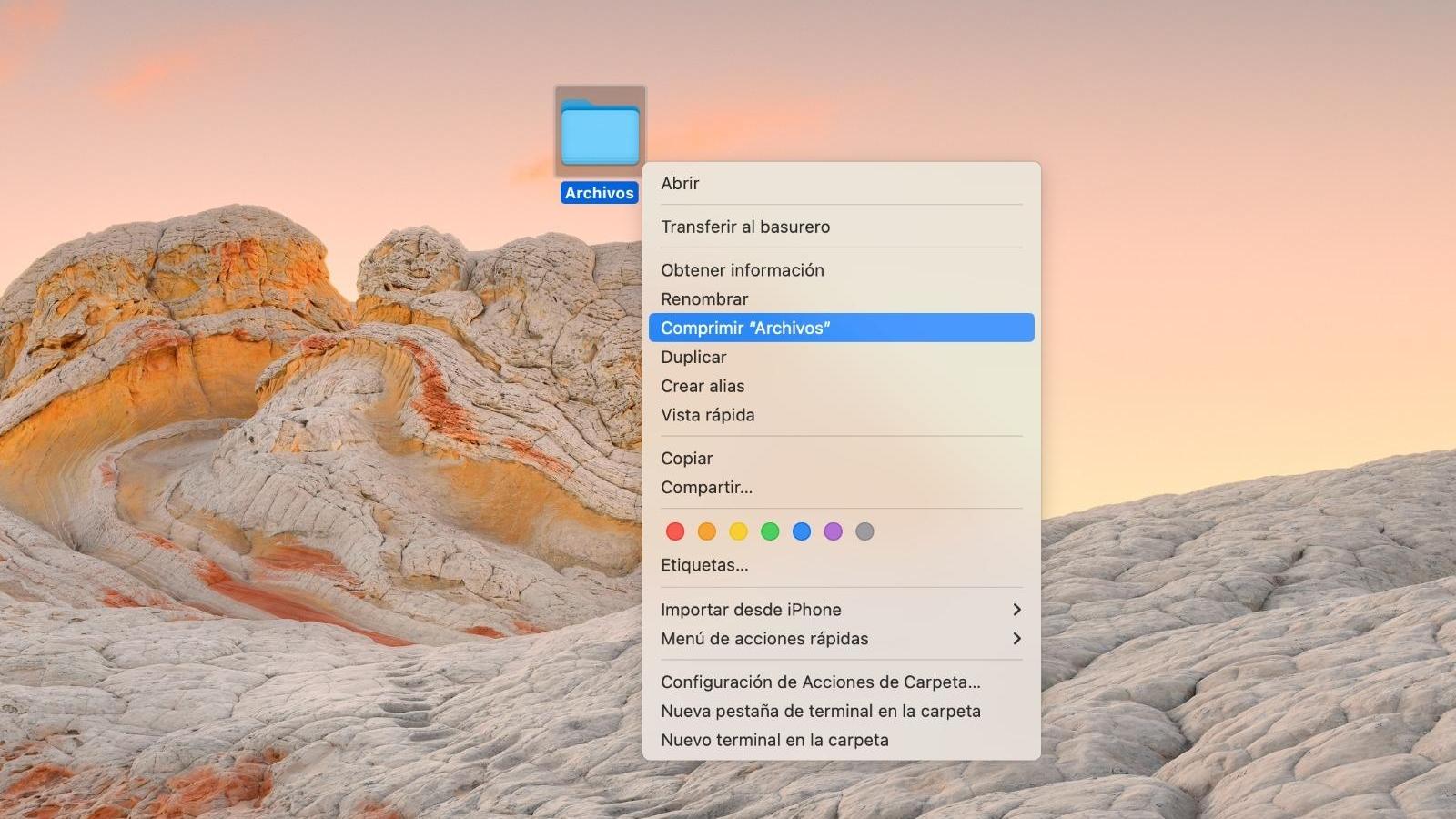
Comprimir archivos en mac
- Selecciona tus archivos: Haz clic derecho en los archivos o carpetas que deseas comprimir. Puedes seleccionar varios manteniendo presionada la tecla "Comando" mientras haces clic en cada uno.
- Comprime tus archivos: Una vez seleccionados, haces clic con el botón derecho y selecciona "Comprimir elementos". ¡Listo! Mac creará automáticamente un archivo ZIP con tus archivos comprimidos.
- ¡Magia!: Ahora tienes un archivo ZIP listo para enviar por correo electrónico, cargar en la nube o almacenar en tu disco duro. ¡Así de simple!
Comprimir archivos en windows
- Selecciona tus archivos: haciendo clic derecho en los archivos o carpetas que deseas comprimir. Puedes seleccionar varios manteniendo presionada la tecla "Ctrl" mientras haces clic en cada uno.
- Comprime tus archivos: Una vez seleccionados, haces clic con el botón derecho y selecciona "Enviar a" y luego "Carpeta comprimida (ZIP)". ¡Voilà! Windows creará un archivo ZIP con tus archivos comprimidos en la misma ubicación.
- ¡Hecho!: Ahora puedes compartir fácilmente tu archivo ZIP con amigos, familiares o colegas. Es una forma rápida y conveniente de manejar tus archivos.
Comprimir archivos en línea
No obstante, la forma más segura, rápida y eficaz es comprimir imágenes en línea. Hay una gran cantidad de páginas web de compresores en las que puedes aligerar una imagen de perfil o varias miniaturas en tan solo un par de pocos clics.
Solo tienes que escribir «compresión de imagen» o «compresión jpeg» en tu motor de búsqueda, y tu ordenador se encargará de ofrecerte las mejores páginas.
Por lo general, ¡el proceso es muy sencillo! Solo tendrás que cargar la foto, elige el nivel de compresión y dale a aceptar, ¡nada más!
La página creará una carpeta comprimida, que tendrás que ubicar en tu ordenador. Muy sencillito, ¿verdad?
Las fotos comprimidas tienen la ventaja de liberar espacio en tu disco, sin afectar la optimización de las imágenes.
Mejorar la calidad de las imágenes
No basta con reducir el tamaño o comprimir las imágenes; en muchos casos, también es esencial aumentar calidad de imagen para garantizar una presentación visual óptima. Aquí te ofrecemos algunas estrategias para lograrlo:
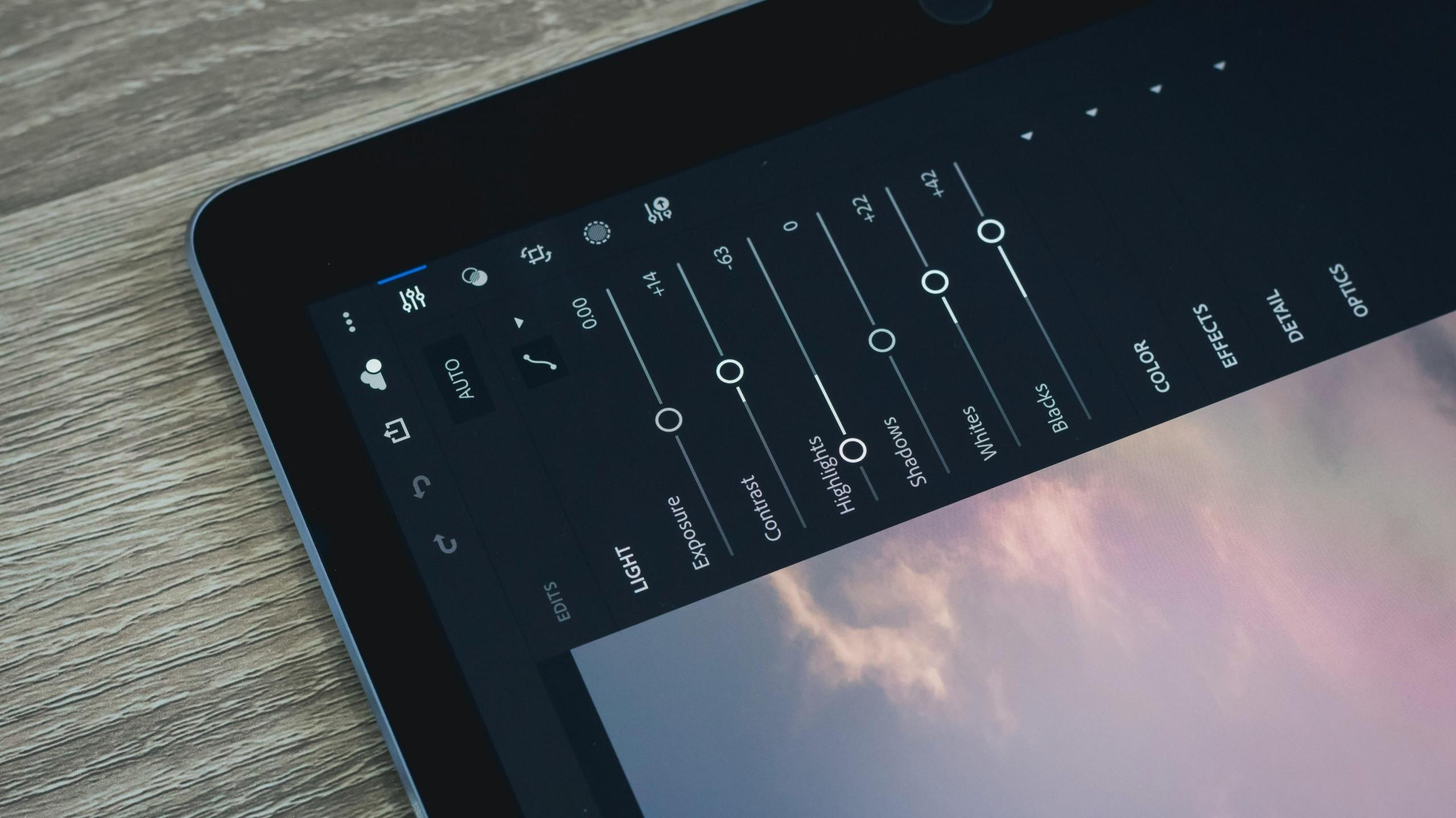
- Ajustes en la edición de fotos
Utiliza un editor de imágenes como Lightroom, Photoshop, Gimp, entre otros, para realizar ajustes precisos en el color, la exposición, el contraste y otros aspectos que puedan mejorar la calidad general de la imagen. Estas herramientas ofrecen una amplia gama de funciones que te permiten retocar detalles específicos y obtener resultados profesionales para mejorar resolucion de una imagen. - El poder de la IA a tu alcance
Existen herramientas online como Upscale.media o Waifu2x que, utilizando inteligencia artificial, pueden aumentar la resolución de tus fotos de forma sorprendente. Solo tienes que subir tu imagen, seleccionar el nivel de mejora y verás cómo la inteligencia artificial hace el trabajo por ti.
Mejorar la calidad de las imágenes es un aspecto fundamental en la presentación visual en el mundo digital actual. Dominar estas técnicas te permitirá convertir y compartir tus fotografías en cualquier app y transmitir tu mensaje de manera más efectiva.
Si deseas tomar cursos de fotografía en medellín, para poder manejar técnicas avanzadas, ¡no dudes en consultar nuestros anuncios de profes!

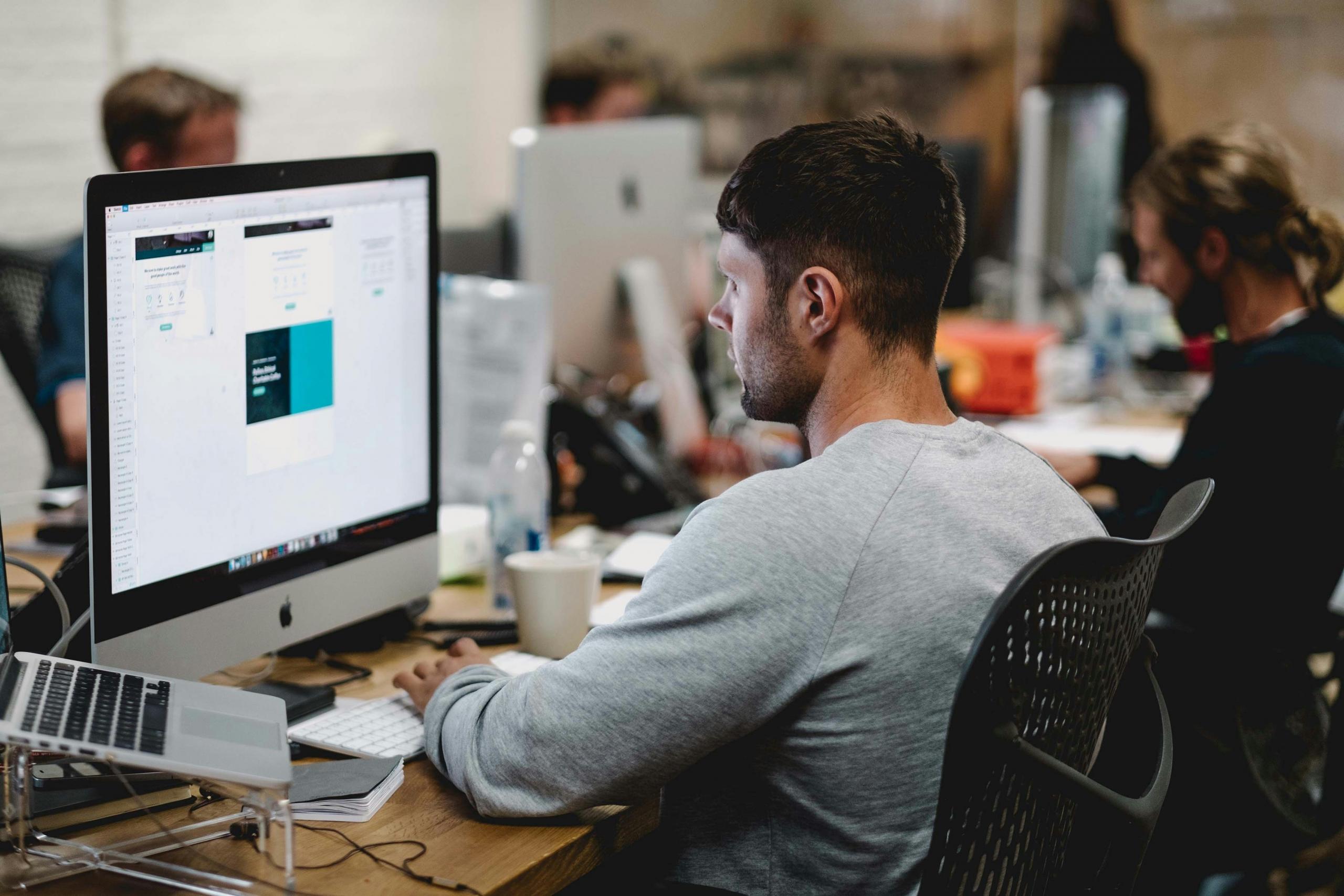














Simplemente genial para resolver muy rápido un apuro . Gracias.
Hola, tengo una pregunta con respecto a lo siguiente: 1,05 MB es igual o mas pesado que 105 MB en formato PNG?
YA QUE LOS REQUISITOS DEL IMAGEN PARA IMPRESIÓN SON:
Admite tipos de archivo PNG
Máximo 105 MB (PNG)
Tamaño del área de impresión 4500 × 5100 px (300 DPI)
Resolución máxima 30000 x 30000 px